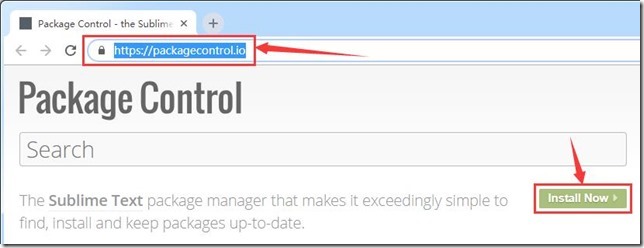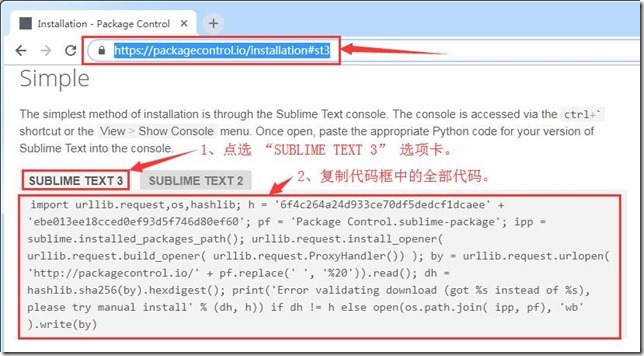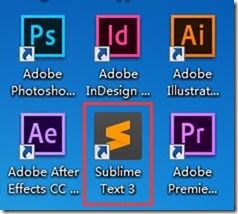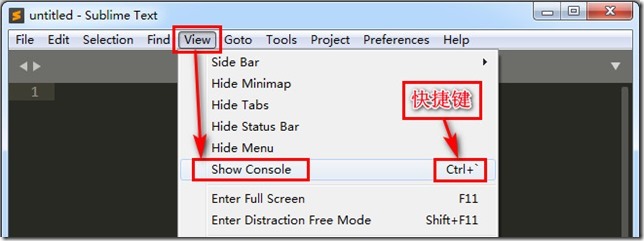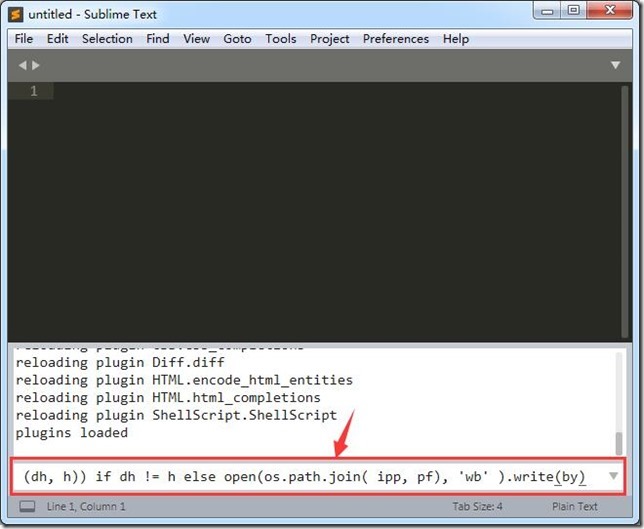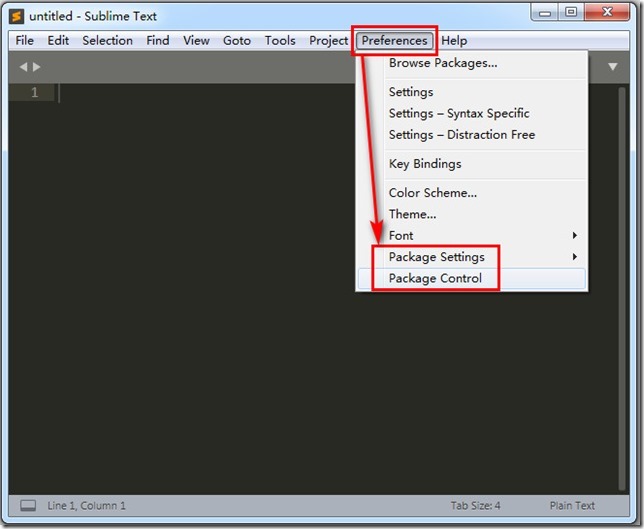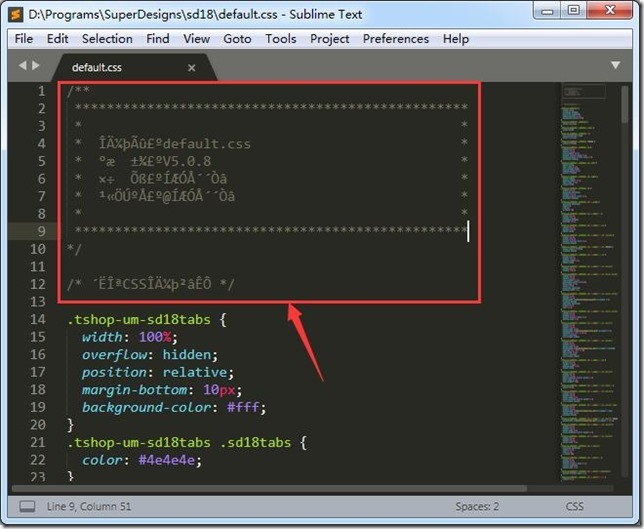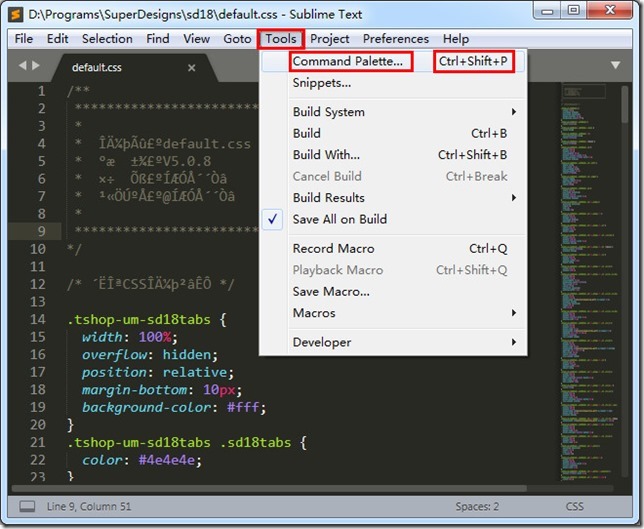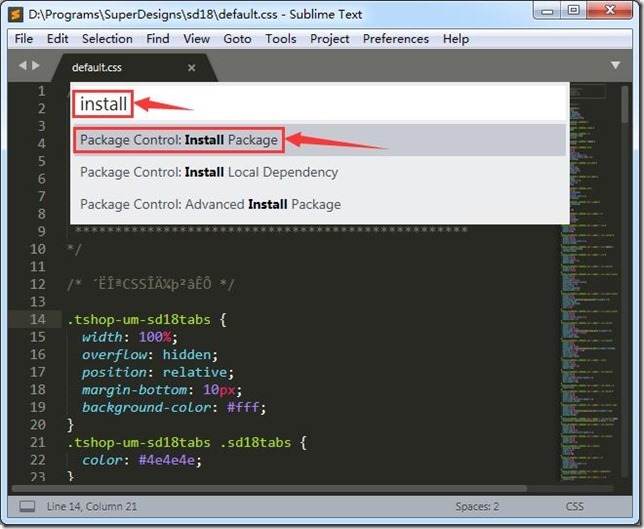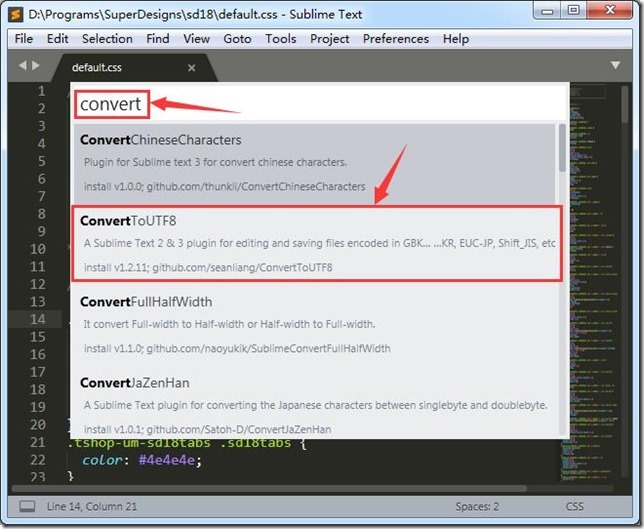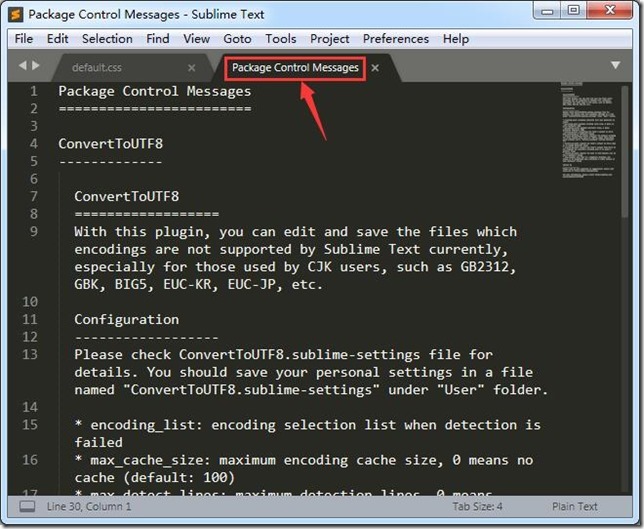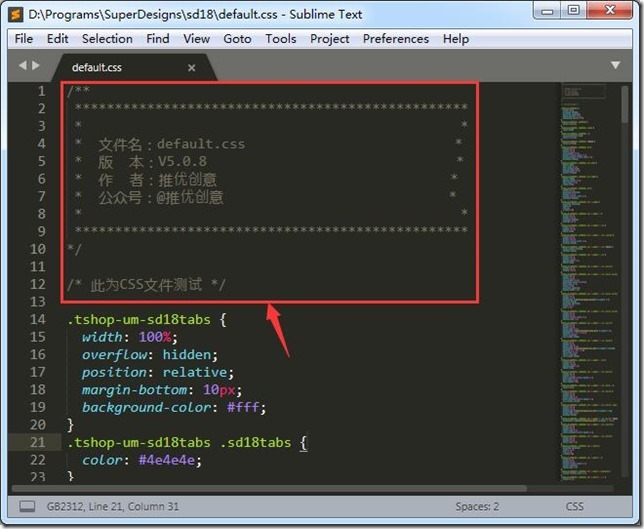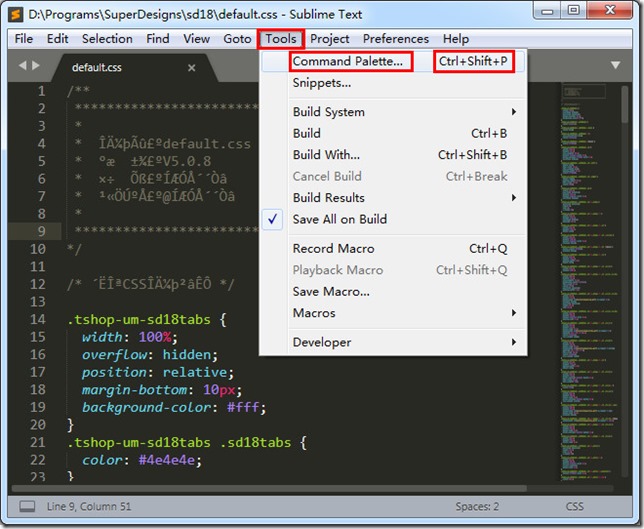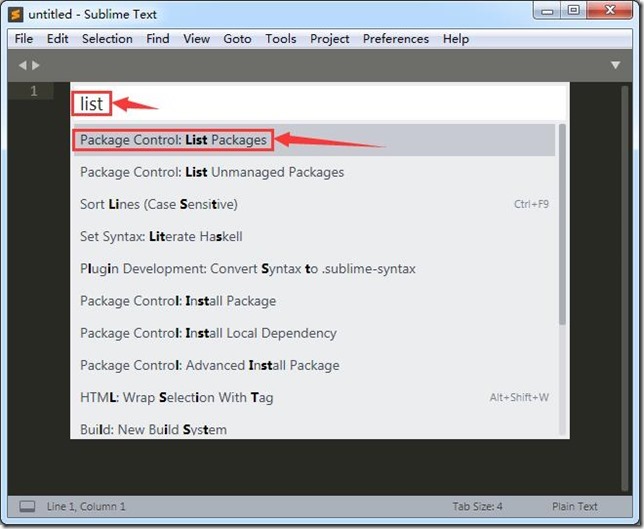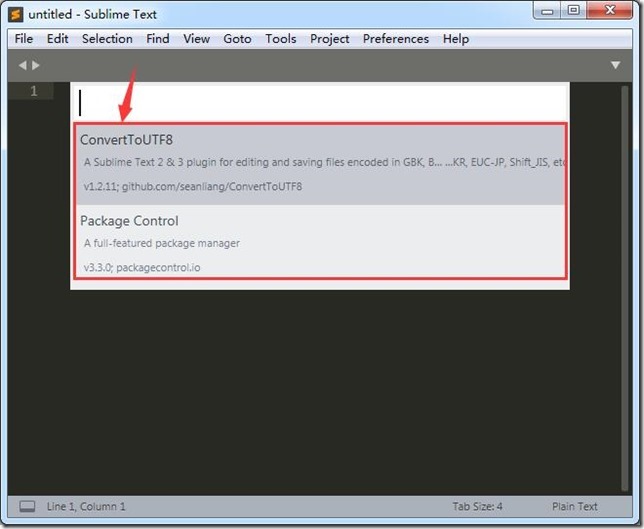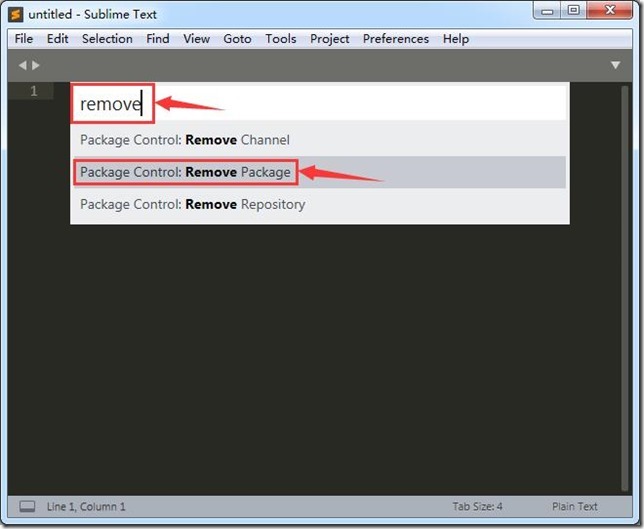Sublime Text 3 插件管理器 Package Control
1、著作权声明
1.1、本图文详细教程为【推优创意】原创教程,【推优创意】拥有著作权,未经本人许可,谢绝任何形式的全部或部分转载!违者必究!
1.2、所有文章在 微信公众号@推优创意、博客园@推优创意、知乎@推优创意、简书@推优创意 平台同期发布。
2、教程说明
2.1、安装平台:Windows 7 旗舰版 Service Pack 1 (x64) 操作系统
2.2、软件版本:Sublime Text Build 3176
2.3、如果您的平台和软件版本有所不同,操作步骤会有所出入,请自行斟酌。
3、前言
我们之所以喜欢用 “Sublime Text 3”,我想其中一个很大原因就是它的可扩展性,有丰富的插件可以安装使用,从而把 “Sublime Text 3” 的性能发挥到极致, 进而大大提高我们的工作效率。 “Package Control” 作为一个特殊的插件,它是所有插件的管理器。本节我们就来详细讲解如何安装和使用它。
4、“Package Control”安装步骤
4.1、打开浏览器,在地址栏输入: https://packagecontrol.io/,这个是 “Sublime Text” 的插件网站。我们在右上角点击 “Install Now”。
4.2、如下图所示:先点选 “SUBLIME TEXT 3” 选项卡,然后复制下面代码框中的全部代码段。
4.3、双击桌面 “Sublime Text 3” 快捷图标,启动该程序。
4.4、启动好后,我们点开菜单栏上的 “View”,选择 “Show Console”。快捷键 “Ctrl+`”。
4.5、我们把 “第4.2步” 复制的代码段粘贴到最下端的命令行输入栏,然后按键盘 “Enter” 键。耐心等待一会,让它安装完成。完成后我们关闭 “Sublime Text 3” 程序。
import urllib.request,os,hashlib; h = '6f4c264a24d933ce70df5dedcf1dcaee' + 'ebe013ee18cced0ef93d5f746d80ef60'; pf = 'Package Control.sublime-package'; ipp = sublime.installed_packages_path(); urllib.request.install_opener( urllib.request.build_opener( urllib.request.ProxyHandler()) ); by = urllib.request.urlopen( 'http://packagecontrol.io/' + pf.replace(' ', '%20')).read(); dh = hashlib.sha256(by).hexdigest(); print('Error validating download (got %s instead of %s), please try manual install' % (dh, h)) if dh != h else open(os.path.join( ipp, pf), 'wb' ).write(by)4.6、再次启动 “Sublime Text 3”,如果 “Package Control” 安装成功,我们点开菜单栏上的 “Preferences”,可以看到 “Package Settings” 和 “Package Control”这两个选项。
5、安装 “ConvertToUTF8” 插件
功能说明:“ConvertToUTF8” 能将除 “UTF8 编码” 之外的其他编码文件在 “Sublime Text 3” 中转换成 “UTF8 编码”,在打开文件的时候一开始会显示乱码,然后一刹那就自动显示出正常的文本。当然,在保存文件之后原文件的编码格式不会被改变。
下面我们就具体来看看如何使用插件管理器 “Package Control” 来安装 “ConvertToUTF8” 插件。
5.1、我先用 “Sublime Text 3” 打开一个测试文件 “default.css”,可以看到因为编码的问题,我们代码中的中文部分出现了乱码。下面我们就来安装 “ConvertToUTF8”插件来解决此问题。
5.2、我们点开菜单栏上的 “Tools”,选择 “Command Palette”。快捷键 “Ctrl+Shift+P”。
5.3、打开 “Command Palette” 悬浮对话框,在其顶部输入 “install”, 然后点选 “Package Control:Install Package”。
5.4、在出现的悬浮对话框中输入 “convert”,然后点选下面的 “ConvertToUTF8”,就会自动开始安装,请耐心等待。
5.5、当插件安装成功后,它会自动打开关于“ConvertToUTF8” 插件的 “Package Control Messages”,我们了解一下关闭它。
5.6、现在我们回过头再看看最初打开的测试文件 “default.css”,可以看到之前出现乱码的中文部分已经正常显示了。
6、插件列表
有时候,我们想看看自己的 “Sublime Text 3” 到底已经安装了哪些插件,又该如何操作?下面就来讲讲这个问题。
6.1、我们点开菜单栏上的 “Tools”,选择 “Command Palette”。快捷键 “Ctrl+Shift+P”。
6.2、在对话框中输入 “list”,选择 “Package Control:List Packages”。
6.3、如下图所示:它会列出目前所有已安装的插件。这样我们可以很方便地了解自己的 “Sublime Text 3” 到底已经安装了哪些插件。
7、删除插件
7.1、有时候我们需要删除自己不想要的插件,具体操作如下:快捷键 “Ctrl+Shift+P”,在出现的悬浮对话框中输入“remove”,选择“Package Control: Remove Package”。
7.2、然后在出现的插件列表中点选你要删除的插件,稍等片刻这个选中的插件就会被删除。
8、小结
8.1、学会安装 “Package Control” 这个插件管理器。
8.2、学会使用 “Package Control” 安装 “ConvertToUTF8” 插件。
8.3、学会使用 “list” 来查看所有已安装插件的列表。
8.4、学会使用 “remove” 删除已经安装但现在不想要的插件。
-- End --